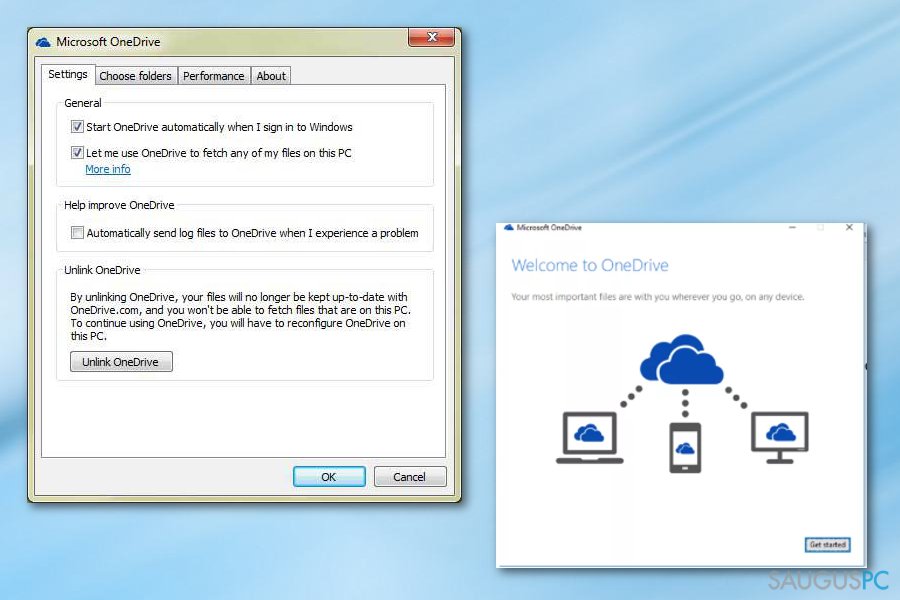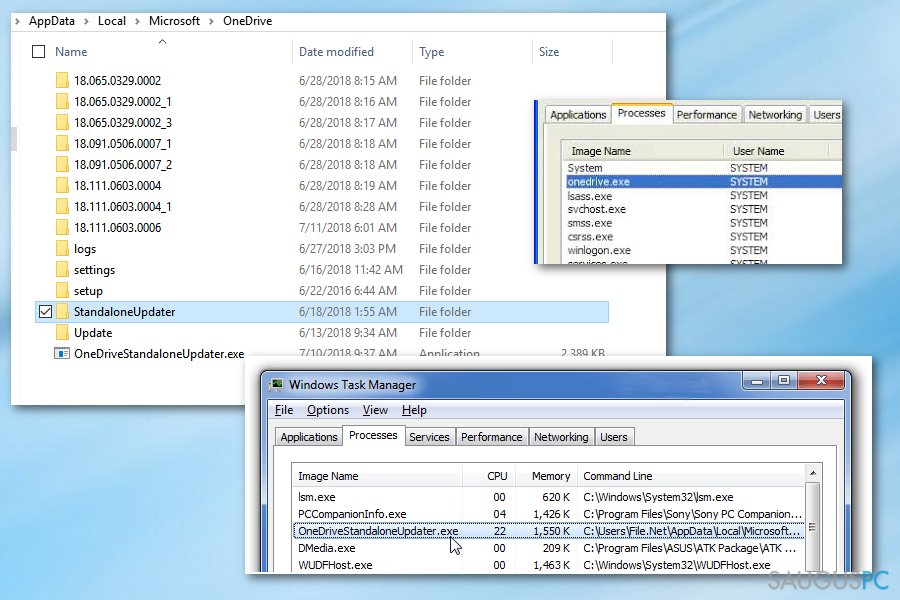Klausimas
Problema: Kaip sumažinti sistemos resursų sunaudojimą, kurį sukelia Microsoft OneDrive Setup (OneDriveSetup.exe) failo klaida?
Vis svarsčiau kodėl mano kompiuteris toks lėtas, kol galiausiai pastebėjau „Microsoft OneDrive Setup“ procesą, kuris išnaudoja 20%, o kartais net ir daugiau, CPU. Galiu iš ansto atsakyti, kad bandžiau ir man pavyko sustabdyti šį procesą, tačiau po kelių valandų jis automatiškai aktyvuojasi. Taip pat bandžiau išjungti ir sinchronizuoti OneDrive, tačiau tai problemos neišsprendė. Ką dar galėčiau padaryti?
Patvirtintas atsakymas
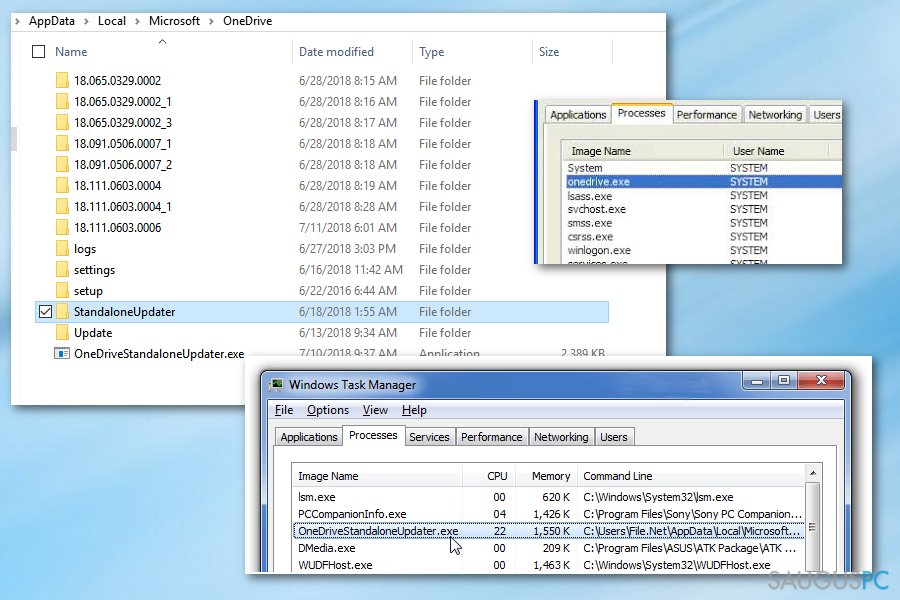
OneDrive – tai programa, kuri pagal numatytuosius parametrus yra įrašoma į sistemą ir platinama kaip Windows 10 operacinės sistemos dalis. Kaip ir anksčiau, programa taip pat yra prieinama ir ankstesnių Windows versijų vartotojams, tačiau tokiu atveju ją reikia atsisiųsti iš Windows Store programėlės ir įsirašyti rankiniu būdu.
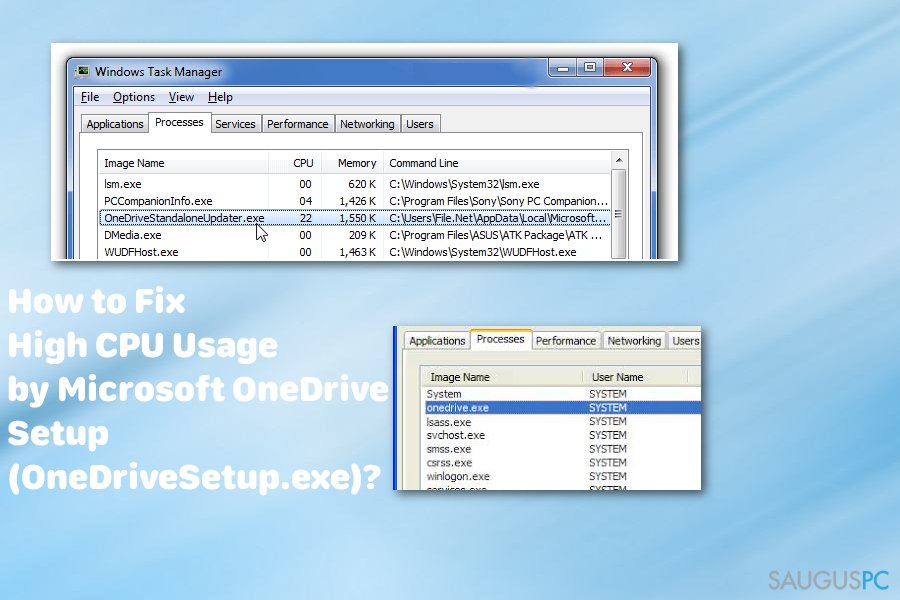
OneDrive yra vadinama „debesų talpykla“ (angl. „Cloud Storage“). Tai reiškia, kad jos vartotojai gali įkelti, laikyti ir dalintis failais internete.
Nors pagrindinės OneDrive funkijos yra susijusios su failų laikymu ir perdavimu, programa taip gali sinchronizuoti su vaizdo nustatymais, temomis, programų nustatymais, Microsoft Edge naršykle, saugomais slaptažodžiais, Xbox One nustatymais, Windows 8.1, Windows 10 bei Windows Phone. Nepaisant to, kad ši debesų talpykla turi nemažai konkurentų, kaip pavyzdžiui DropBox, Google Drive, IDrive, t.t., OneDrive vis dar pirmauja.
Kaip ir betkuri kita programa Windows sistemoje, OneDrive gali sukelti problemų. Visai neseniai žmonės pradėjo pastebėti Microsoft OneDrive Setup failą, kuris nuolat veikia antrame plane ir naudoja 15-20% ar dar daugiau sistemos resursų (CPU). Tokiu būdu jis neigiamai veikia kompiuterio našumą, todėl pastebimas žymus sulėtėjimas.
Ką reikėtų žinoti apie Microsoft OneDrive Setup procesą?
Microsoft OneDrive Setup failas yra OneDrive programos paketo dalis. Jį galima rasti AppData\\Local\\Microsoft\\OneDrive\\Update\\OneDriveSetup.exe aplanke, o jo paskirtis – tinkamai nustatyti OneDrive ir užtikrinti reguliarų jos atnaujinimą.
Nors onedrivesetup.exe procesą ir galima sustabdyti, tai nepašalina sistemos resursų sunaudojimo problemos, nes procesas yra aktyvuojamas automatiškai. OneDrive programos išjungimas taip pat nėra sprendimo būdas, ypač jeigu jūs naudojatės jos teikiamomis paslaugomis.
Pasak Windows 10 vartotojų, kurie naudoja OneDrive programą ir pastebėjo, kad Microsoft OneDrive Setup procesas naudoja ryškiai per daug sistemos resursų, problemos esmė yra susijusi su jūsų paskyros pavadinimu. Jeigu jame yra nors vienas simbolis nevartojamas anglų kalboje, pavyzdžiui, kirtis ar umlautas, Microsoft OneDrive Setup procesas gali užstrigi OneDrive programos atnaujinimo metu.
Kaip pašalinti didelį sistemos resursų sunaudojimą, kurį sukelia Microsoft OneDrive Setup procesas?
Pirmas sprendimas – Susikurkite naują „local user“ paskyrą
- Spustelėkite Windows mygtuką + R, įveskite netplwiz ir spustelėkite OK.
- Paspauskite Add ir pasirinkite Sign in without a Microsoft account.
![Steps to fix high CPU usage by Microsoft OneDrive Setup (OneDriveSetup.exe) Steps to fix high CPU usage by Microsoft OneDrive Setup (OneDriveSetup.exe)]()
- Paspauskite Local account.
Antras sprendimas – Prisijunkite prie paskyros naudojant naują „local user“ paskyrą
- Išsiregistruokite iš paskyros, kuri galimai paskatina Microsoft OneDrive Setup procesą sunaudoti daug procesoriaus resursų.
- Tuomet prisijunkite naudojant naują „local user“ paskyrą. OneDrive neturėtų veikti.
- Atsidarykite AppData\\Local\\Microsoft\\OneDrive\\Update\\OneDriveSetup.exe aplanką ir dešiniu pelės klavišu spustelėkite ant OneDriveSetup.exe.
- Pasirinkite Run as Administrator. Dabar OneDrive turėtų pradėti veikti.
![Steps to fix high CPU usage by Microsoft OneDrive Setup (OneDriveSetup.exe) Steps to fix high CPU usage by Microsoft OneDrive Setup (OneDriveSetup.exe)]()
- Atsijunkite nuo naujos „local user“ paskyros ir prisijunkite prie paskyros, kurią įprastai naudojate.
- Suraskite OneDrive, dešiniu pelės klavišu spustelėkite ant programos piktogramos ir pasirinkite Exit.
- Atsidarykite C:\\Users\\New User\\AppData\\Local\\Microsoft\\OneDrive aplanką ir nukopijuokite apačioje nurodytus failus ir aplankus:
(Version name example: this time it is 17.3.6917.0607) Folder
Settings folder
Setup folder
Update folder
OneDrive.exe
OneDriveStandaloneUpdater.exe![Steps to fix high CPU usage by Microsoft OneDrive Setup (OneDriveSetup.exe) Steps to fix high CPU usage by Microsoft OneDrive Setup (OneDriveSetup.exe)]()
- Nukopijuotus failus ir aplankus įklijuokite į C:\\Users\\Original user\\AppData\\Local\\Microsoft\\OneDrive Overwrite the copy. (“Original User” pakeiskite paskyros pavadinimu, kurioje OneDrive faila sunaudoja daug sistemos resursų.)
- Jeigu aktyvuosite perrašytą C:\\Users\\Original user\\AppData\\Local\\Microsoft\\OneDrive\\OneDrive.exe failą, versijos žymėjimas liks pasnęs. Norint to išvengti, vėl išjunkite OneDrive programą.
- Suraskite OneDriveSetup.exe, spustelėkite jį dešiniu pelės klavišu ir pasirinkite Run as administrator.
- Programos nustatymo procesas turėtų būti sėkmingai pratęstas ir problema, susijusi su didelėmis procesoriaus resursų sąnaudos, kurias sukelia Microsoft OneDrive Setup procesas, turėtų būti pašalinta.
PATARIMAS: sunku įsivaizduoti tinkamai atliktą sistemos optimizavimą rankiniu būdu, todėl rekomenduoajam naudoti tam skirtas programas, tokias kaip Reimage.
Ištaisykite klaidas automatiniu būdu
sauguspc.lt komanda stengiasi padaryti viską, jog vartotojams pateiktų geriausius kompiuterio klaidų šalinimo sprendimus. Jei nenorite švaistyti laiko mėgindami išpręsti problemas rankiniu būdu, naudokite tam sukurtą programinę įrangą. sauguspc.lt profesionalų komanda išmėgino ir patvirtino visus mūsų rekomenduojamus produktus. Klaidų šalinimui bei taisymui galite naudoti šias programas:
Neleiskite svetainėms, ISP ir kitoms šalims jūsų šnipinėti
Jeigu siekiate likti anonimiški ir nenorite, kad ISP bei vyriausybė jus šnipinėtų, rekomenduojame naudoti VPN programą. Ši programa leis jums prisijungti prie interneto ir likti visiškai anonimišku, tokiu būdu užkertant kelią stebėjimo priemonėmis, reklamoms bei kitam pavojingam turiniui. Private Internet Access VPN programa taip pat yra svarbi kai kalbame apie vartotojų privatumą. Internetinio šnipinėjimo įrankiai, tokie kaip slapukai, gali būti naudojami ne tik socialinėse platformose ir informacinėse svetainėse.
Greitai atkurkite prarastus duomenis
Naudojantis kompiuteriu visuomet gali atsitikti nenumatytų problemų: jis gali išsijungti dėl elektros energijos tiekimo nutraukimo, ekrane gali pasirodyti mėlynas mirties langas, jusų kompiuterį taip pat gali užpulti kenkėjiška programa arba virusas, gebantis sugadinti Windows sistemą bei užkoduoti joje laikomus duomenis naudojant šifravimo algoritmą tam, kad vėliau būtų galima prašyti išpirkos.
Duomenų atkūrimui skirta programinė įranga yra pagrindinis pasirinkimas, galintis padėti atkoduoti užšifruotus failus. Data Recovery Pro yra duomenų atkūrimui skirta programa, kuri skenuoja kietąjį diską ir išsko diske esančių ištrintų failų darbinių kopijų.